[2024] Как удалить водяной знак с фотографии в Lightroom
Графический водяной знак может защитить интеллектуальную собственность, продвигать бренд и передавать различную информацию. Но иногда это может повредить визуальной привлекательности изображения. Поэтому все больше и больше людей используют инструменты редактирования изображений для удаления водяных знаков, такие как Lightroom. Сегодня эта статья поможет вам удалить водяной знак в Лайтруме. И он предоставляет подробный способ нацеливания на настольную и мобильную версии. Читайте внимательно сейчас!
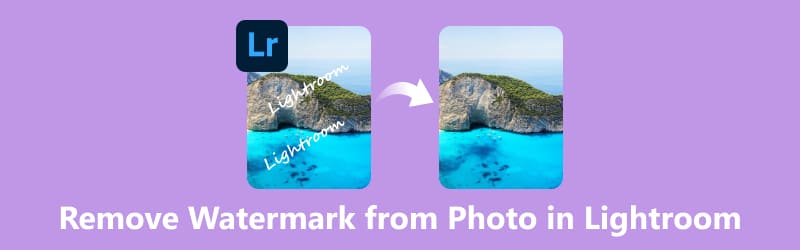
Примечание: Удаление водяного знака с изображения не должно нарушать авторские права других лиц. Результат удаления может быть предназначен только для личного использования!
- СПИСОК РУКОВОДСТВ
- Часть 1. Как удалить водяной знак из Lightroom на рабочем столе
- Часть 2. Как удалить водяной знак из Lightroom на мобильном телефоне
- Часть 3. Лучшая альтернатива средству для удаления водяных знаков Lightroom
- Часть 4. Часто задаваемые вопросы по удалению водяного знака с фотографии в Lightroom
Часть 1. Как удалить водяной знак из Lightroom на рабочем столе
Lightroom предоставляет инструмент «Восстановление», позволяющий убрать видимость водяных знаков. И это позволяет вам настроить размер удаления и непрозрачность. После подписки на Lightroom вы можете перейти сюда, чтобы удалить водяной знак с изображений.
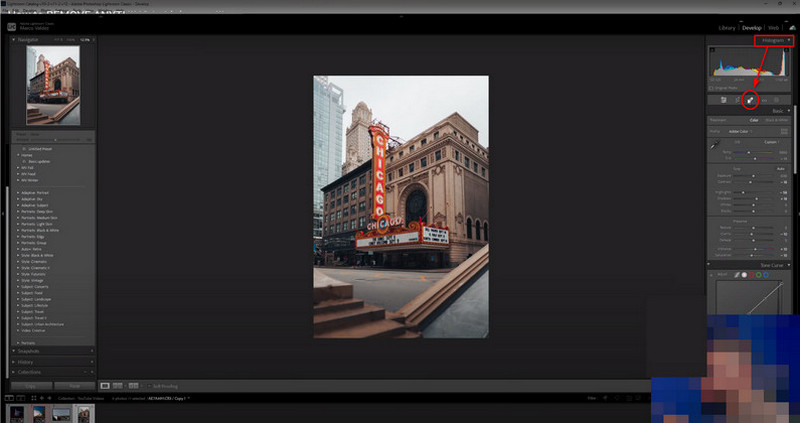
Открыть Лайтрум на твоем компьютере. Импортируйте изображение с водяным знаком, нажав кнопку «Импорт» в Библиотека модуль.
Переключитесь на Развивать вкладка в правом верхнем углу экрана. Вы можете выбрать Выздоровление инструмент ниже Гистограмма. Затем выберите режим удаления и соответствующим образом отрегулируйте размер кисти.
Теперь вы можете закрасить область водяного знака кистью. Если вы удовлетворены удалением, вы можете нажать Экспорт чтобы сохранить изображение.
Lightroom предлагает различные профессиональные инструменты для редактирования изображений. Если вы новичок, вам будет сложно использовать его на рабочем столе.
Часть 2. Как удалить водяной знак из Lightroom на мобильном телефоне
Lightroom также предоставляет мобильное приложение для Android, iPad и iPhone. По сравнению с версией для настольного компьютера приложение Lightroom — лучший выбор для новичков. Он имеет более интуитивно понятный дизайн, поэтому вам будет легче ориентироваться. Теперь вы можете прочитать здесь, как удалить водяной знак изображения в Lightroom.
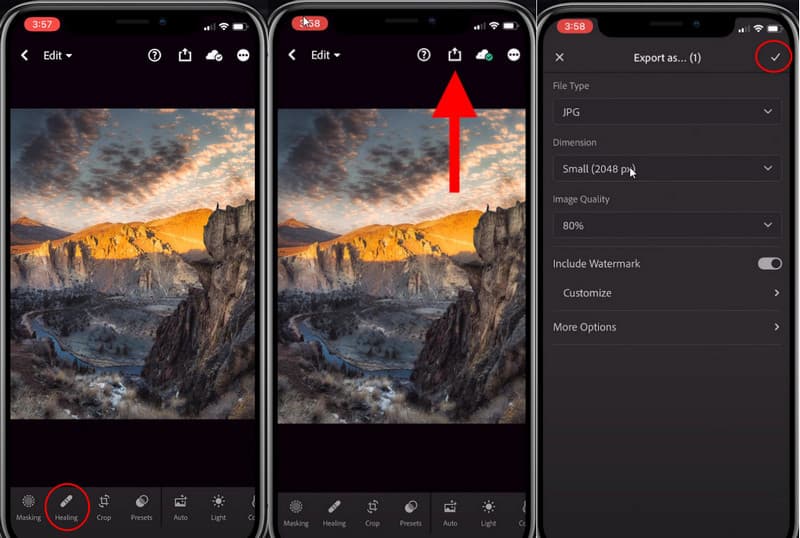
Скачать Adobe Лайтрум на вашем мобильном телефоне. Вы можете импортировать изображение с водяным знаком, нажав на значок + иконка первая.
Затем выберите Лечить инструмент в нижней части экрана. Теперь вы можете пальцем почистить нежелательный водяной знак.
Приложение Lightroom автоматически выберет другую область изображения, чтобы заменить закрашенную область. Наконец, вы можете нажать кнопку Экспорт значок, чтобы сохранить изображение.
Процесс удаления состоит всего из нескольких шагов. Но следует отметить, что этому приложению требуется подписка только для доступа. Если вы хотите использовать бесплатный инструмент для удаления водяного знака с изображения, вы можете прочитать следующую часть!
Часть 3. Лучшая альтернатива средству для удаления водяных знаков Lightroom
ArkThinker Средство для удаления водяных знаков онлайн — лучшая бесплатная альтернатива Lightroom. Это онлайн-средство для удаления водяных знаков поддерживает различные форматы изображений, такие как JPG, BMP, TIFF, PNG и т. д. По сравнению с Lightroom, его проще использовать благодаря простому интерфейсу и интуитивно понятному дизайну. Более того, он может помочь вам удалить водяные знаки, логотипы, текст, штампы и т. д. с ваших изображений. Вот как это сделать:
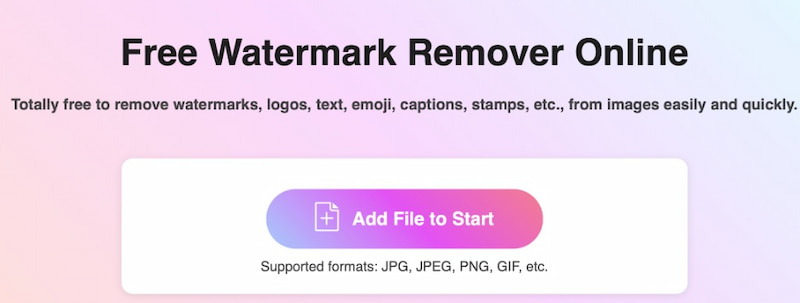
Посетите это Альтернатива Лайтруму в вашем браузере. Здесь вам следует нажать Добавить файл в начало чтобы сначала загрузить изображение.
После загрузки вы можете напрямую выбрать кисть. Затем щелкните область нежелательного водяного знака на этом изображении.
Наконец, вы можете нажать Удалять чтобы получить новое изображение без водяных знаков.
Эта альтернатива Lightroom автоматически обработает водяной знак. Затем вы можете нажать Скачать чтобы сохранить это изображение. С его помощью вы сможете быстро удалить водяной знак с изображений.
Кончик: Помимо изображения, если вы хотите удалить удалить водяной знак из видео, вы можете использовать ArkThinker Video Converter Ultimate. Это профессиональный инструмент для редактирования видео на компьютерах.
Часть 4. Часто задаваемые вопросы по удалению водяного знака с фотографии в Lightroom
Как удалить фон в Лайтруме?
Lightroom не поддерживает удаление фона напрямую. Если вы хотите использовать его для удаления фона, вы можете попробовать инструмент «Восстанавливающая кисть». Это может помочь вам изменить цвет фона изображений.
В чем разница между классическим Lightroom и Lightroom?
Lightroom — это облачный сервис для редактирования на разных устройствах, в котором приоритет отдается простоте. Lightroom Classic ориентирован на настольные компьютеры и предлагает расширенные функции для углубленного редактирования и обширного управления библиотекой фотографий. В целом, в Lightroom меньше инструментов редактирования, чем в Lightroom Classic.
Где находится редактор водяных знаков в Lightroom?
Ты можешь выбрать Редактировать водяные знаки (Окна) в Редактировать вкладка и или Редактировать водяные знаки (macOS) в Лайтрум Классический вкладка. Между тем, Редактор водяных знаков диалоговое окно предлагает вам стиль водяного знака: Текст или Графика.
Есть ли инструмент для удаления водяного знака?
Да, некоторые инструменты могут удалять водяные знаки с изображений, например Lightroom, Photoshop, GIMP, а также бесплатные онлайн-сервисы, такие как Inpaint. Эти инструменты могут предлагать варианты ручного и автоматического удаления.
Является ли редактирование фотографий Lightroom бесплатным?
Вы можете использовать Adobe Lightroom бесплатно двумя способами. Первый — загрузить бесплатную версию мобильного приложения Lightroom (доступна для устройств iOS и Android). Второй — бесплатно использовать бесплатную пробную версию Lightroom в течение 7 дней.
Заключение
В этой статье вы узнаете, как бесплатно удалить водяные знаки с фотографий в Lightroom. И вы получаете лучшую онлайн-альтернативу с более дружелюбным интерфейсом. С помощью инструментов для удаления водяных знаков вы можете удалить текст с изображений или легко удаляйте логотипы, штампы и т. д. Конечно, если у вас возникнут проблемы при удалении водяного знака с изображений, оставляйте здесь свои комментарии.
Что вы думаете об этом посте. Нажмите, чтобы оценить этот пост.
Отличный
Рейтинг: 4.9 / 5 (на основе 453 голоса)
Найдите больше решений
Как удалить водяной знак изображения PhotoBucket с помощью 3 инструментов 3 способа быстро и легко удалить людей с фотографий 3 способа стереть водяной знак со стоковых фотографий Dreamstime 2 способа удалить водяной знак с фотографий iStock 3 средства для удаления водяных знаков Shutterstock, которые помогут избавиться от водяных знаков 2 простых решения для удаления наклейки с видео/фотоСоответствующие статьи
- Редактировать изображение
- Как редактировать и обрезать анимированные GIF-файлы: 4 эффективных способа
- 10 конвертеров GIF для преобразования изображений/видео в GIF-файлы
- Лучшие инструменты для редактирования GIF, подходящие для любых компьютеров и устройств
- Как сделать GIF из изображений на рабочем столе и мобильном телефоне
- Быстрые шаги по добавлению текста в GIF с помощью инструментов создания подписей
- Добавьте музыку в GIF: включите музыку в свой GIF после конвертации
- GIF Resizer: идеальные инструменты для изменения размера анимированного GIF
- [6 инструментов] Как настроить смену цикла GIF и воспроизводить его вечно
- GIF Cutter: как вырезать GIF простыми и быстрыми методами
- Как удалить водяной знак Alamy с изображений (100% работает)



